Spėk? „Windows 10“ turi „slaptą“ meniu. Sakau „paslaptis“, nes tai tikrai ne paslaptis - tai ne kažkas, ką turite įjungti, tai tik šiek tiek triukas, kuris leidžia lengviau pasiekti svarbias funkcijas, pvz., Komandų eilutę, valdymo skydą ir užduočių tvarkyklę.
Norėdami patekti į „slaptą“ meniu, viskas, ką jums reikia padaryti, yra dešiniuoju pelės mygtuku spustelėkite „Windows“ piktogramą / mygtuką „Pradėti“. Pamatysite iššokantį meniu su įvairiais administraciniais įrankiais, taip pat išjungimo parinktimis ir darbalaukio nuoroda, kad galėtumėte greitai peržiūrėti darbalaukį (taip pat galite tai padaryti spustelėję mažą, išskaidytą dalį dešinėje pusėje) užduočių juostos).

", " modalTemplate ":" {{content}} ", " setContentOnInit ": false} '>
Jei naudojate jutiklinį ekraną, šį meniu galite pasiekti paliesdami ir palaikydami mygtuką Pradėti keletą sekundžių. Šį meniu taip pat galite pasiekti naudodami klaviatūros klavišą „ Windows“ klavišas + X.
Esu didelis šio sparčiojo meniu meniu gerbėjas, nes jis leidžia jums pasiekti įrankius, kuriuos paprastai turėtumėte eiti per kelis meniu. Pavyzdžiui, „Event Viewer“, „Sistemos informacija“, taip pat disko ir kompiuterio valdymo įrankiai pateikiami „ Pradėti“> „Visos programos“> „Windows“ administravimo įrankiai, o komandų eilutė, valdymo skydas, užduočių tvarkyklė ir paleisti komandą rasite meniu Pradėti> Visi programos> „Windows“ sistema . „Slaptas“ meniu pradeda visus šiuos patogius įrankius paspaudę vienu paspaudimu.

", " modalTemplate ":" {{content}} ", " setContentOnInit ": false} '>
Jei atsitiksite aistringu „Windows PowerShell“ naudotoju - ir jūs neturite daug naudos komandų eilutei - galite pakeisti „Command Prompt“ nuorodą slaptoje „Start“ meniu su nuoroda į „PowerShell“. Norėdami tai padaryti, dešiniuoju pelės mygtuku spustelėkite užduočių juostą ir spustelėkite Parametrai. Kai dešiniuoju pelės klavišu spustelėjau mygtuką Pradėti arba paspauskite „Windows“ klavišą + X, meniu Pakeisti komandų eilutę su „Windows PowerShell“ spustelėkite mygtuką Įjungti .
Redaktoriaus pastaba: šis straipsnis iš pradžių buvo paskelbtas 2015 m. Rugpjūčio 25 d. Ir buvo atnaujintas 2016 m. Spalio 4 d., Kad atspindėtų pakeitimus, padarytus „Windows 10“ sukakties naujinime.

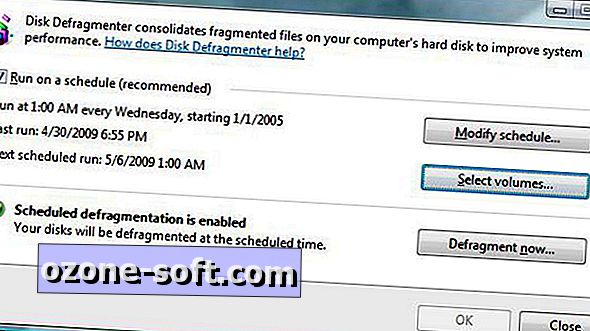












Palikite Komentarą